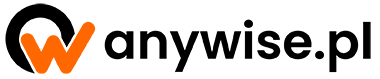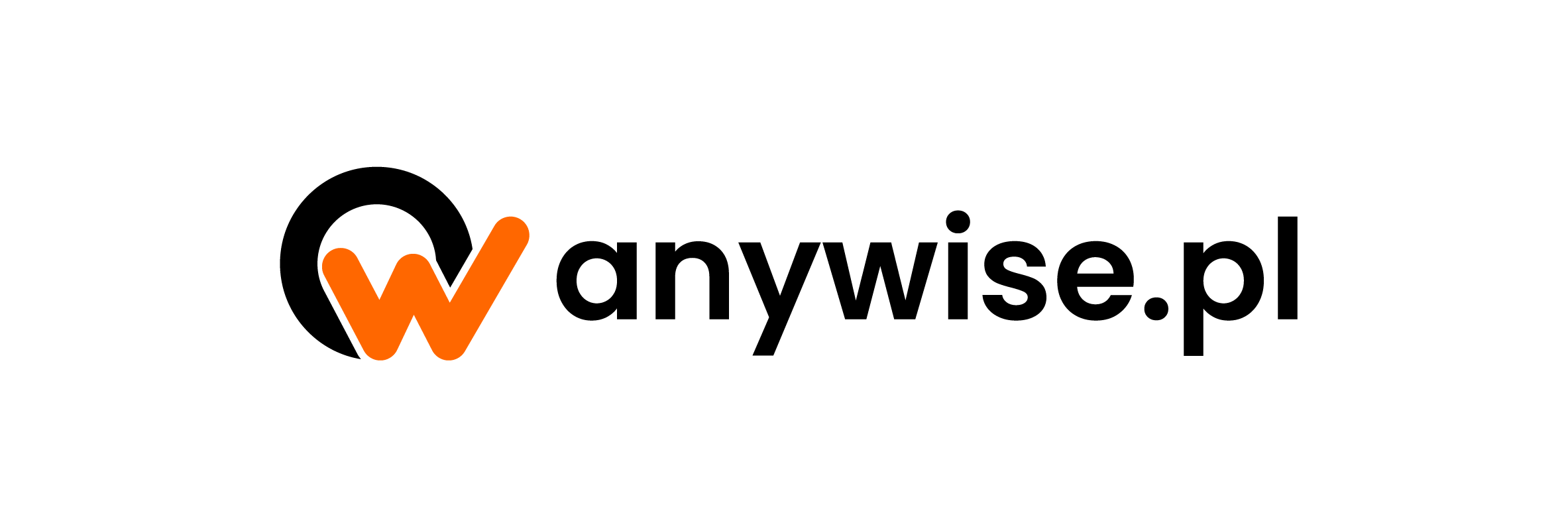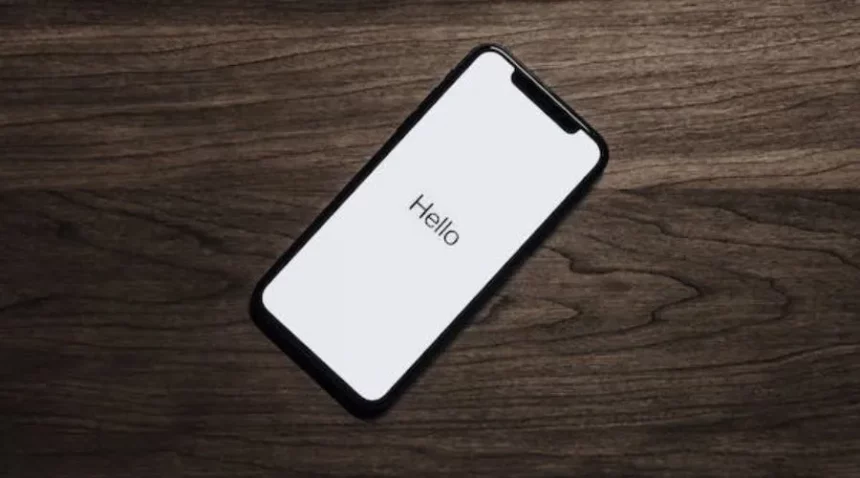W dzisiejszej epoce cyfrowej smartfony stały się nieodzowną częścią naszego życia, a iPhone to bez wątpienia jedno z najpopularniejszych urządzeń. Z każdą nową aktualizacją iOS Apple dodaje mnóstwo funkcji i możliwości, które mogą poprawić ogólne wrażenia z iPhone’a. Jednak przy tak wielu dostępnych funkcjach wiedza, których użyć i jak z nich korzystać, może być wyzwaniem. W tym artykule przyjrzymy się niektórym kluczowym funkcjom iOS, których nie możesz przegapić. Od dostosowywania ekranu głównego i maksymalnego wykorzystania Siri, po zarządzanie powiadomieniami i korzystanie z funkcji prywatności Apple, omówimy wszystko, co musisz wiedzieć, aby w pełni wykorzystać możliwości swojego iPhone’a. Niezależnie od tego, czy jesteś doświadczonym użytkownikiem iPhone’a, czy początkującym,
Personalizacja ekranu głównego
Ekran główny jest pierwszą rzeczą, którą widzisz po odblokowaniu iPhone’a i zapewnia dostęp do wszystkich aplikacji. Ale czy wiesz, że możesz dostosować go do swoich potrzeb i preferencji? Oto kilka sposobów na maksymalne wykorzystanie ekranu głównego:
Uporządkuj swoje aplikacje
Najłatwiejszym sposobem dostosowania ekranu głównego jest uporządkowanie aplikacji w folderach. Aby to zrobić, po prostu naciśnij i przytrzymaj aplikację, aż zacznie wibrować, a następnie przeciągnij ją na inną aplikację. Spowoduje to utworzenie folderu, który możesz nazwać i dodać do niego więcej aplikacji. Możesz także przeciągnąć aplikacje z folderów, aby przenieść je w inne miejsce na ekranie głównym.
Tworzenie widżetów
Widżety to nowy dodatek do systemu iOS 14, który umożliwia przeglądanie informacji z aplikacji bez konieczności ich otwierania. Aby dodać widżet, przesuń palcem w lewo na ekranie głównym, aż zobaczysz „Dzisiejszy widok”, a następnie przewiń w dół i dotknij „Edytuj”. Stąd możesz dodawać lub usuwać widżety, a nawet tworzyć niestandardowe stosy, które pokazują wiele widżetów jednocześnie.
Personalizacja tapety
Tapeta iPhone’a to kolejny sposób na personalizację ekranu głównego. Możesz wybierać spośród wielu fabrycznie zainstalowanych tapet lub użyć własnych zdjęć. Aby zmienić tapetę, przejdź do „Ustawień”, następnie „Tapeta” i wybierz „Wybierz nową tapetę” lub „Rolka z aparatu”, aby użyć jednego ze swoich zdjęć.
Korzystanie z biblioteki aplikacji
Biblioteka aplikacji to nowa funkcja w systemie iOS 14, która automatycznie porządkuje aplikacje w kategorie, takie jak „Produktywność” i „Rozrywka”. Aby uzyskać dostęp do biblioteki aplikacji, przesuń palcem w lewo na ekranie głównym, aż ją zobaczysz. Tutaj możesz wyszukiwać aplikacje lub przeglądać je według kategorii.
Moc Siri
Siri to asystent głosowy firmy Apple, dostępny na wszystkich urządzeniach z systemem iOS. Może pomóc Ci w wielu zadaniach, od ustawiania przypomnień po wykonywanie połączeń telefonicznych. Oto kilka wskazówek, jak najlepiej wykorzystać Siri:
Dostosuj głos Siri
Czy wiesz, że możesz zmienić głos Siri? Aby to zrobić, przejdź do „Ustawień”, następnie „Siri i wyszukiwanie”, a następnie dotknij „Siri Voice”. Stąd możesz wybierać spośród różnych głosów, w tym opcji męskich i żeńskich.
Używanie Siri do ustawiania przypomnień
Ustawianie przypomnień to jedna z najbardziej przydatnych funkcji Siri. Aby ustawić przypomnienie, po prostu powiedz „Hej, Siri”, a następnie przypomnienie. Na przykład: „Hej, Siri, przypomnij mi, żebym kupił mleko, kiedy wychodzę z pracy”. Siri utworzy następnie dla Ciebie przypomnienie, które możesz wyświetlić w aplikacji Przypomnienia.
Wykonuj połączenia telefoniczne z Siri
Możesz także używać Siri do wykonywania połączeń telefonicznych bez podnoszenia iPhone’a. Aby to zrobić, po prostu powiedz „Hej, Siri, zadzwoń do [nazwa kontaktu]”. Siri zainicjuje połączenie za Ciebie.
Sterowanie inteligentnymi urządzeniami domowymi
Jeśli masz inteligentne urządzenia domowe, takie jak żarówki Philips Hue lub termostat Nest, możesz sterować nimi za pomocą Siri. Aby to zrobić, upewnij się, że Twoje urządzenia są skonfigurowane w aplikacji Dom, a następnie użyj Siri do ich włączania i wyłączania, dostosowywania ich ustawień, a nawet tworzenia scen, które sterują wieloma urządzeniami jednocześnie.
Zarządzanie powiadomieniami
Powiadomienia mogą być zarówno pomocne, jak i rozpraszać uwagę, w zależności od tego, jak nimi zarządzasz. Oto kilka wskazówek, jak najlepiej wykorzystać powiadomienia:
Dostosuj ustawienia powiadomień
Możesz dostosować ustawienia powiadomień dla każdej aplikacji na swoim iPhonie. Aby to zrobić, przejdź do „Ustawień”, a następnie „Powiadomień” i wybierz aplikację, którą chcesz dostosować. Tutaj możesz wybrać rodzaje powiadomień, które chcesz otrzymywać oraz sposób ich wyświetlania.
Korzystanie z trybu Nie przeszkadzać
Nie przeszkadzać to funkcja, która wycisza wszystkie powiadomienia na telefonie iPhone, z wyjątkiem połączeń i wiadomości od ulubionych kontaktów. Aby włączyć tryb Nie przeszkadzać, przesuń palcem w dół od prawego górnego rogu ekranu, aby przejść do Centrum sterowania, a następnie stuknij ikonę półksiężyca.
Zarządzaj powiadomieniami na ekranie blokady
Możesz także zarządzać powiadomieniami na ekranie blokady. Aby to zrobić, przesuń palcem w lewo na powiadomieniu, a następnie stuknij „Zarządzaj”. W tym miejscu możesz wybrać ciche dostarczanie powiadomienia lub całkowicie je wyłączyć.
Używanie czasu snu
Funkcja Bedtime to nowy dodatek do aplikacji Zegar w systemie iOS 14, który może pomóc Ci lepiej spać, przypominając Ci, kiedy trzeba iść spać. Aby skorzystać z funkcji Pora snu, otwórz aplikację Zegar, dotknij „Pora snu” i ustaw żądane godziny snu i budzenia. Możesz także wybrać przypomnienie, kiedy trzeba iść spać.
Funkcje prywatności Apple
Prywatność staje się coraz ważniejszą kwestią, a firma Apple podjęła kroki w celu zapewnienia ochrony danych osobowych. Oto niektóre funkcje prywatności dostępne w systemie iOS:
Przejrzystość śledzenia aplikacji.
Przejrzystość śledzenia aplikacji to nowa funkcja w systemie iOS 14, która wymaga, aby aplikacje prosiły użytkownika o zgodę przed śledzeniem jego aktywności w innych aplikacjach i witrynach internetowych. Możesz zezwolić lub zablokować śledzenie dla poszczególnych aplikacji.
Usługi lokalizacyjne
Możesz także kontrolować, które aplikacje mają dostęp do danych o Twojej lokalizacji. W tym celu przejdź do „Ustawień”, następnie „Prywatność” i wybierz „Usługi lokalizacyjne”. Tutaj możesz wybrać, które aplikacje mogą uzyskiwać dostęp do Twojej lokalizacji i czy mogą to robić przez cały czas, tylko wtedy, gdy korzystasz z aplikacji, czy nigdy.
Zaloguj się do Apple
Zaloguj się przez Apple to funkcja, która pozwala logować się do aplikacji i stron internetowych przy użyciu swojego Apple ID zamiast tworzenia nowego konta. To nie tylko oszczędza czas, ale także zapewnia prywatność danych osobowych.
pęku kluczy iCloud
iCloud Keychain to menedżer haseł, który bezpiecznie przechowuje hasła i informacje o kartach kredytowych na wszystkich Twoich urządzeniach Apple. Dzięki temu nie musisz pamiętać wielu haseł, a Twoje dane są bezpieczne.
Znaczenie regularnych aktualizacji oprogramowania
Jedną z najważniejszych rzeczy, które możesz zrobić, aby w pełni wykorzystać swój iPhone, jest regularne aktualizowanie jego oprogramowania. Aktualizacje iOS nie tylko dodają nowe funkcje, ale także naprawiają błędy i problemy z bezpieczeństwem. Oto kilka wskazówek, jak zapewnić aktualność iPhone’a:
Włącz automatyczne aktualizacje
Możesz włączyć automatyczne aktualizacje, aby mieć pewność, że Twój iPhone zawsze ma najnowsze oprogramowanie. Aby to zrobić, przejdź do „Ustawienia”, następnie „Ogólne”, następnie „Aktualizacja oprogramowania” i włącz „Automatyczne aktualizacje”.
Ręczne sprawdzanie dostępności aktualizacji
Aktualizacje można również sprawdzić ręcznie, przechodząc do „Ustawień”, następnie „Ogólne”, a następnie „Aktualizacja oprogramowania”. Jeśli dostępna jest aktualizacja, możesz ją pobrać i zainstalować stąd.
Kopia zapasowa iPhone’a
Ważne jest, aby przed aktualizacją iPhone’a wykonać kopię zapasową danych. W ten sposób, jeśli coś pójdzie nie tak podczas procesu aktualizacji, nie stracisz żadnych ważnych informacji. iPhone’a można wykonać kopię zapasową za pomocą iCloud lub iTunes.
Wskazówki i porady dotyczące maksymalizacji żywotności baterii iPhone’a
Żywotność baterii jest częstym problemem dla użytkowników iPhone’a, zwłaszcza jeśli intensywnie korzystasz z telefonu przez cały dzień. Oto kilka wskazówek, jak zmaksymalizować żywotność baterii iPhone’a:
Regulacja jasności ekranu
Jedną z największych przeszkód dla baterii iPhone’a jest ekran. Aby oszczędzać baterię, spróbuj zmniejszyć jasność ekranu. Możesz to zrobić, przesuwając palcem w górę od dołu ekranu, aby uzyskać dostęp do Centrum sterowania, a następnie dostosowując suwak jasności.
Wyłącz odświeżanie aplikacji w tle
Odświeżanie aplikacji w tle to funkcja, która umożliwia aplikacjom odświeżanie zawartości w tle, nawet gdy ich nie używasz. Może to wyczerpywać baterię, dlatego warto wyłączyć tę funkcję w aplikacjach, których często nie używasz. Aby to zrobić, przejdź do „Ustawień”, następnie „Ogólne”, a następnie „Odświeżanie aplikacji w tle”.
Korzystanie z trybu niskiego zużycia energii
Tryb niskiego zużycia energii to funkcja, która zmniejsza zużycie energii poprzez wyłączenie niektórych funkcji, takich jak automatyczne pobieranie i pobieranie wiadomości e-mail. Aby włączyć tryb niskiego zużycia energii, przejdź do „Ustawień”, następnie „Bateria” i włącz „Tryb niskiego zużycia energii”.
Zamknij nieużywane aplikacje
Zamykanie nieużywanych aplikacji może również pomóc w oszczędzaniu baterii. Aby to zrobić, przesuń palcem w górę od dołu ekranu, aby uzyskać dostęp do przełącznika aplikacji, a następnie przesuń palcem w górę po aplikacjach, które chcesz zamknąć.
Korzystanie z aplikacji aparatu i zdjęć
Aparat iPhone’a to jedna z jego najpopularniejszych funkcji – potrafi robić świetne zdjęcia i nagrywać filmy. Oto kilka wskazówek dotyczących korzystania z aplikacji aparatu i zdjęć:
Używanie aparatu w różnych trybach
Aparat iPhone’a ma kilka różnych trybów, takich jak tryb portretowy i tryb nocny. Eksperymentuj z tymi trybami, aby zobaczyć, jak mogą poprawić Twoje zdjęcia w różnych warunkach oświetleniowych.
edycja zdjęć
Aplikacja Zdjęcia zawiera wiele narzędzi do edycji, które umożliwiają dostosowanie jasności, kontrastu i innych aspektów zdjęć. Aby edytować zdjęcie, stuknij je, a następnie stuknij „Edytuj”. Stąd możesz dostosować różne ustawienia, aż będziesz zadowolony z wyniku.
Tworzenie albumów
Tworzenie albumów to świetny sposób na porządkowanie zdjęć. Aby utworzyć album, otwórz aplikację Zdjęcia, dotknij opcji „Wybierz” w prawym górnym rogu, a następnie wybierz zdjęcia, które chcesz dodać do albumu. Po wybraniu zdjęć stuknij „Dodaj do” w lewym dolnym rogu, a następnie wybierz „Nowy album”.
Udostępnianie zdjęć
Możesz łatwo udostępniać swoje zdjęcia znajomym i rodzinie za pomocą aplikacji Zdjęcia. Aby to zrobić, wybierz zdjęcie, które chcesz udostępnić, a następnie stuknij ikonę udostępniania w lewym dolnym rogu. Tutaj możesz wybrać sposób udostępnienia zdjęcia, na przykład SMS-em lub e-mailem.
Dostęp i korzystanie z centrum sterowania
Centrum sterowania to szybki i łatwy sposób na dostęp do niektórych najczęściej używanych ustawień i funkcji iPhone’a. Oto jak go używać:
Dostęp do centrum sterowania
Aby uzyskać dostęp do centrum sterowania, przesuń palcem w dół od prawego górnego rogu ekranu. Stąd możesz uzyskać dostęp do funkcji, takich jak latarka, kalkulator i aparat.
Dostosowywanie Centrum sterowania
Możesz także dostosować centrum sterowania do swoich potrzeb. Aby to zrobić, przejdź do „Ustawień”, a następnie „Centrum sterowania” i dotknij „Dostosuj elementy sterujące”. Stąd możesz dodawać lub usuwać funkcje, a nawet zmieniać ich kolejność według własnych upodobań.
Korzystanie z AirDrop
AirDrop to funkcja, która pozwala szybko i łatwo udostępniać pliki innym użytkownikom iPhone’a, którzy są w pobliżu. Aby użyć AirDrop, upewnij się, że oba urządzenia mają włączony Bluetooth i Wi-Fi, a następnie otwórz plik, który chcesz udostępnić. Stąd stuknij ikonę udostępniania, a następnie wybierz ikonę AirDrop. Powinieneś wtedy zobaczyć listę pobliskich urządzeń, którym możesz udostępnić plik.
Podsumowanie: Wykorzystaj w pełni swój iPhone
iPhone to potężne urządzenie, które potrafi znacznie więcej niż tylko dzwonienie i wysyłanie wiadomości tekstowych. Możesz w pełni wykorzystać możliwości swojego iPhone’a, dostosowując ekran główny, używając Siri, zarządzając powiadomieniami i korzystając z funkcji prywatności Apple. Regularnie aktualizując oprogramowanie, maksymalizując żywotność baterii, korzystając z aplikacji aparatu i zdjęć oraz uzyskując dostęp do Centrum sterowania, możesz przenieść korzystanie z iPhone’a na wyższy poziom. Niezależnie od tego, czy jesteś wieloletnim użytkownikiem iPhone’a, czy dopiero zaczynasz, te porady i wskazówki pomogą Ci w pełni wykorzystać możliwości urządzenia.